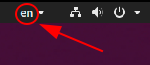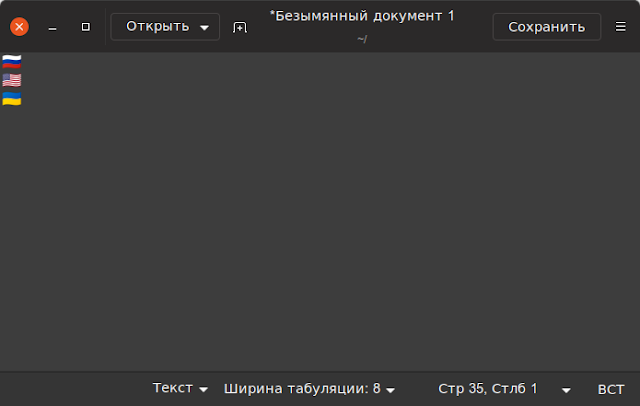Как изменить аббревиатуру индикатора раскладки на флажки в панели GNOME Shell
Суббота, 8 июня 2019, 16:53
Размещено в рубрике Лента новостей и имеет 0 комментариев.
В некоторых окружениях рабочего стола, например, таких как Cinnamon, XFCE, KDE или MATE можно легко переключить индикатор раскладки клавиатуры с аббревиатуры на флажки, т.к. это действие предусмотрено по умолчанию. А также в Ubuntu с окружением Unity можно было встроить флажки в раскладку. Но вот в окружении Gnome Shell раскладка в панели отображается по умолчанию только в виде аббревиатуры из букв в нижнем регистре или строчных букв.
Я долго искал возможность, как же в окружении Gnome Shell можно изменить аббревиатуру индикатора раскладки на флажки и наконец мои поиски увенчались успехом.
Оказывается в окружении Gnome Shell индикатор раскладки находится в конфигурационном файле evdev.xml, по адресу /usr/share/X11/xkb/rules/.
После замены индикатора раскладки на флажки, это будет выглядеть следующим образом:
Примечание. Этот метод работает только в сессии Xorg (X11), но не в Wayland.
Итак, для желающих изменить аббревиатуру индикатора раскладки на флажки в окружении Gnome Shell, необходимо выполнить следующие шаги.
1. Подготовка флажков
Откройте текстовый редактор, сделайте правый клик в любом месте окна редактора и в контекстном меню выберите Вставить Emoji:
Далее перейдите на вкладку Флаги:
И выберите (клик на флажке) нужные флажки для вашей раскладки, чтобы они отобразились в текстовом редакторе:
Для примера я выбрал следующие:
И оставьте редактор открытым.
2. Подготовка строки для поиска и вставки
Прежде всего создайте небольшой файл для последующей вставки в файл конфигурации следующим образом:
Первая строка нам будет служить для поиска в конфигурационном файле английской раскладки.
<shortDescription>en</shortDescription>
А вторая строка для замены на флажок, в которой вместо аббревиатуры en, необходимо скопировать/вставить подготовленный на первом шаге американский флаг:
<shortDescription>🇺🇸️</shortDescription>
Тоже самое проделайте с другими раскладками:
<shortDescription>ru</shortDescription>
<shortDescription>🇷🇺️</shortDescription>
<shortDescription>uk</shortDescription>
<shortDescription>🇺🇦️</shortDescription>
Примечание. Не копируйте у меня вторую строку с флагами, а только первую. Вторую строку создайте свою из первой и вставьте в неё флаги, которые вы копировали в текстовый редактор.
У вас должен получиться примерно вот такой файл:
3. Замена аббревиатуры индикатора раскладки на флажки
Откройте терминал (Ctrl+Alt+T), скопируйте и выполните следующую команду на открытие файла:
sudo -i gedit /usr/share/X11/xkb/rules/evdev.xml
Когда откроется конфигурационный файл evdev.xml на редактирование, кликните на значке в виде сандвича и в всплывающем меню выберите Найти и заменить:
В всплывающем окне Найти и заменить в поле Найти скопируйте/вставьте из созданного вами файла первую строку с оригиналом, а в поле Заменить на - вторую строку с флажком и кликните на кнопке Заменить всё, как показано на снимке:
Проделайте тоже самое с другими раскладками (если у вас их несколько) и нажмите на кнопке Сохранить.
4. Перезагрузите окружение
Когда вы закончите замену аббревиатур индикатора раскладки на флажки и сохраните изменения в файле, текстовый редактор можно закрыть, и перезагрузить оболочку GNOME Shell: Alt+F2, ведите r и нажмите Enter. Либо перелогиньтесь.
Раскладка должна измениться на флажки выбранные вами.
Удачи.
P.S. Если у вас появились вопросы или мнения по данной статье, обсудить их можно на нашем форуме:
http://compizomania.54672.x6.nabble.com/GNOME-Shell-td8614.html
Я долго искал возможность, как же в окружении Gnome Shell можно изменить аббревиатуру индикатора раскладки на флажки и наконец мои поиски увенчались успехом.
Оказывается в окружении Gnome Shell индикатор раскладки находится в конфигурационном файле evdev.xml, по адресу /usr/share/X11/xkb/rules/.
После замены индикатора раскладки на флажки, это будет выглядеть следующим образом:
Примечание. Этот метод работает только в сессии Xorg (X11), но не в Wayland.
Итак, для желающих изменить аббревиатуру индикатора раскладки на флажки в окружении Gnome Shell, необходимо выполнить следующие шаги.
1. Подготовка флажков
Откройте текстовый редактор, сделайте правый клик в любом месте окна редактора и в контекстном меню выберите Вставить Emoji:
Далее перейдите на вкладку Флаги:
И выберите (клик на флажке) нужные флажки для вашей раскладки, чтобы они отобразились в текстовом редакторе:
Для примера я выбрал следующие:
И оставьте редактор открытым.
2. Подготовка строки для поиска и вставки
Прежде всего создайте небольшой файл для последующей вставки в файл конфигурации следующим образом:
Первая строка нам будет служить для поиска в конфигурационном файле английской раскладки.
<shortDescription>en</shortDescription>
А вторая строка для замены на флажок, в которой вместо аббревиатуры en, необходимо скопировать/вставить подготовленный на первом шаге американский флаг:
<shortDescription>🇺🇸️</shortDescription>
Тоже самое проделайте с другими раскладками:
<shortDescription>ru</shortDescription>
<shortDescription>🇷🇺️</shortDescription>
<shortDescription>uk</shortDescription>
<shortDescription>🇺🇦️</shortDescription>
Примечание. Не копируйте у меня вторую строку с флагами, а только первую. Вторую строку создайте свою из первой и вставьте в неё флаги, которые вы копировали в текстовый редактор.
У вас должен получиться примерно вот такой файл:
3. Замена аббревиатуры индикатора раскладки на флажки
Откройте терминал (Ctrl+Alt+T), скопируйте и выполните следующую команду на открытие файла:
sudo -i gedit /usr/share/X11/xkb/rules/evdev.xml
Когда откроется конфигурационный файл evdev.xml на редактирование, кликните на значке в виде сандвича и в всплывающем меню выберите Найти и заменить:
В всплывающем окне Найти и заменить в поле Найти скопируйте/вставьте из созданного вами файла первую строку с оригиналом, а в поле Заменить на - вторую строку с флажком и кликните на кнопке Заменить всё, как показано на снимке:
Проделайте тоже самое с другими раскладками (если у вас их несколько) и нажмите на кнопке Сохранить.
4. Перезагрузите окружение
Когда вы закончите замену аббревиатур индикатора раскладки на флажки и сохраните изменения в файле, текстовый редактор можно закрыть, и перезагрузить оболочку GNOME Shell: Alt+F2, ведите r и нажмите Enter. Либо перелогиньтесь.
Раскладка должна измениться на флажки выбранные вами.
Удачи.
P.S. Если у вас появились вопросы или мнения по данной статье, обсудить их можно на нашем форуме:
http://compizomania.54672.x6.nabble.com/GNOME-Shell-td8614.html
Ссылка на источник
08-06-2019.
Комментирование и пинг закрыты.